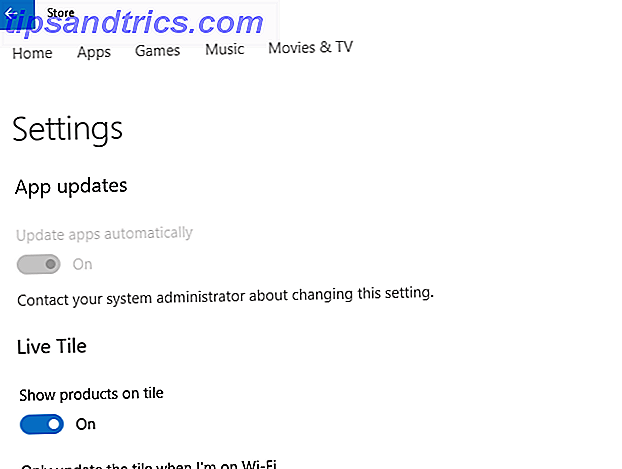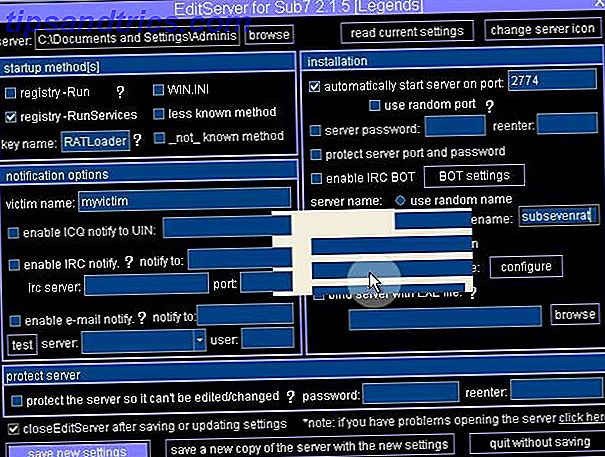Lita du på Dropbox för dina dagliga fildelningsbehov? Tillsammans med OneDrive och Google Drive är tjänsten en av de tre största aktörerna inom cloud storage-sektorn Dropbox vs Google Drive vs OneDrive: Vilket molnlagring är bäst för dig? Dropbox vs Google Drive vs OneDrive: Vilken Cloud Storage är bäst för dig? Har du ändrat hur du tänker på molnlagring? De populära alternativen för Dropbox, Google Drive och OneDrive har lagts samman av andra. Vi hjälper dig att svara vilken cloud storage-tjänst du ska använda. Läs mer .
Även om vi redan har täckt några av de bästa Dropbox tipsen 5 Dropbox Tips för att få mer gjort 5 Dropbox Tips för att bli mer klar Visste du att Dropbox har mycket mer funktioner än bara molnlagring? Vi visar dig produktivitetsverktygen för Dropbox som hjälper dig att göra mer gjort. Läs mer, det finns ett knep vi aldrig visat dig: hur man gör Dropbox automatiskt spara och ladda upp några skärmdumpar du tar på Windows. Om du tar många skärmdumpar som en del av ditt dagliga arbetsflöde är funktionen en massiv timesaver.
Så här sparar du skärmbilder direkt till Dropbox
Innan vi dyker in i specifikationerna måste du se till att du har Dropbox-appen installerad på din maskin. Det här tricket kommer inte att fungera utan det. Om du redan har installerat programvaran, se till att du kör den senaste versionen.
Om du just har installerat Dropbox, ta en skärmdump. Du bör se en skärmdump om du vill ladda upp framtida skärmdumpar automatiskt. Välj Spara skärmdumpar till Dropbox.

Om du redan har använt Dropbox ett tag:
- Dubbelklicka på Dropbox-ikonen i Aktivitetsfältet.
- Klicka på kugghjulsikonen.
- Välj Inställningar från menyn.
- Klicka på Importera .
- Markera kryssrutan bredvid Dela skärmdumpar med Dropbox .
För att stänga av funktionen igen, gå till Gear> Inställningar> Importera och avmarkera kryssrutan.
Sparar du automatiskt dina skärmdumpar till Dropbox? Visste du ens att den här funktionen fanns? Du kan meddela oss i kommentarfältet nedan.
Bildkredit: Pe3check / Depositphotos